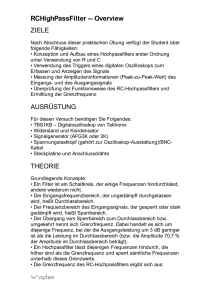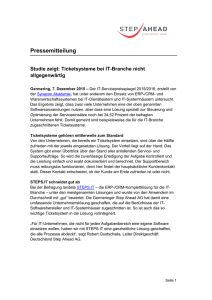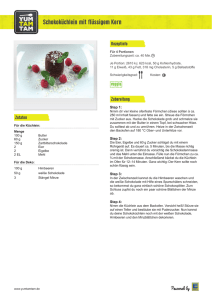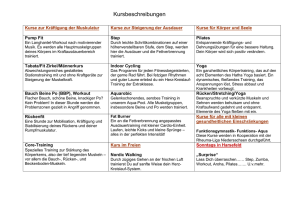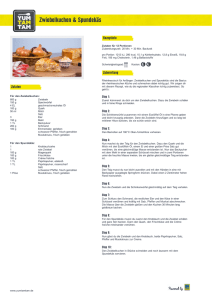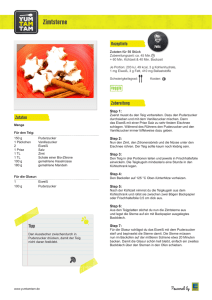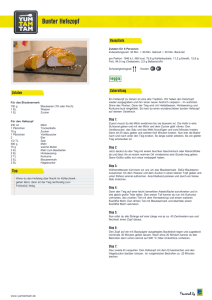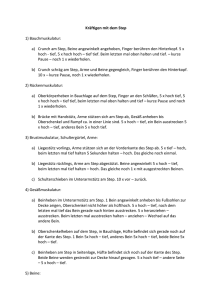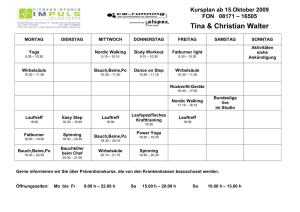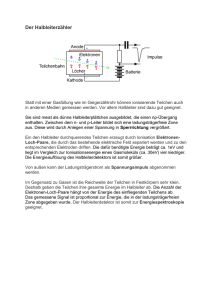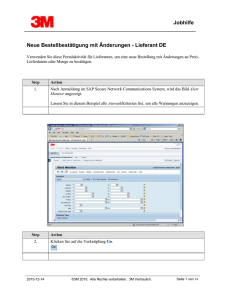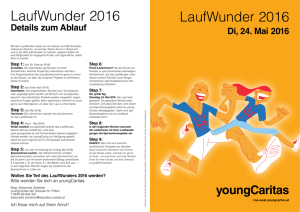Das Handbuch zu Step - KDE Documentation
Werbung
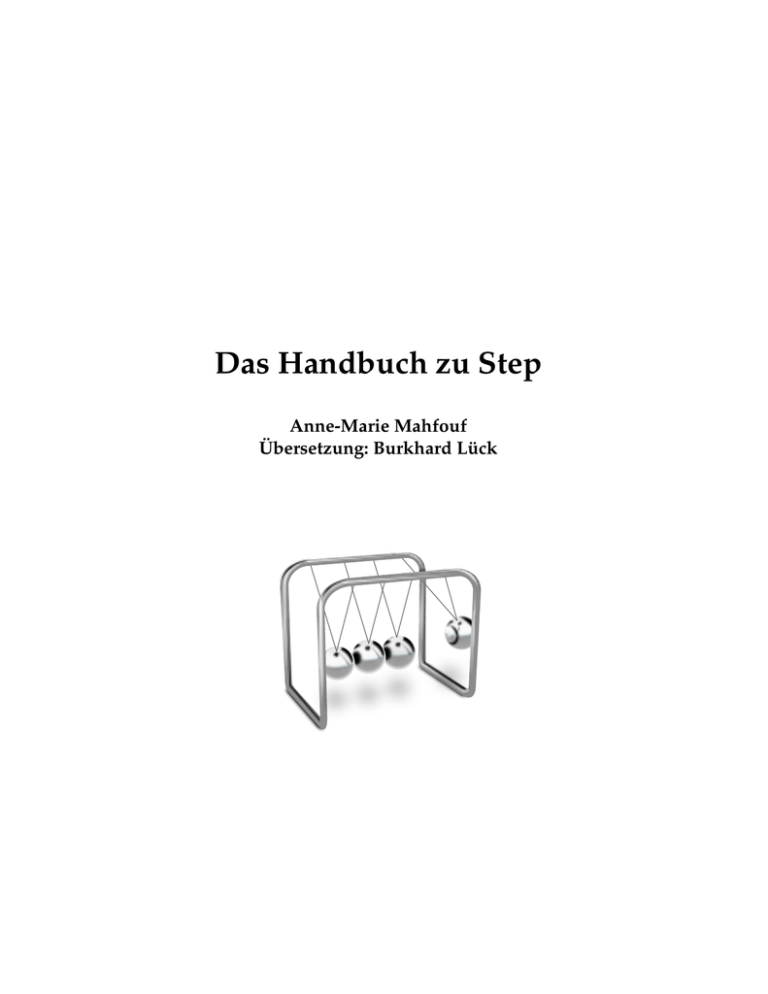
Das Handbuch zu Step Anne-Marie Mahfouf Übersetzung: Burkhard Lück Das Handbuch zu Step 2 Inhaltsverzeichnis 1 Einführung 5 2 Arbeiten mit Step 6 3 Einführung zu Step: Die Anleitungen 7 3.1 Anleitung 1: Körper und Federn . . . . . . . . . . . . . . . . . . . . . . . . . . . . . 7 3.2 Anleitung 2: Schieberegler und Diagramme . . . . . . . . . . . . . . . . . . . . . . . 8 3.3 Anleitung 3: Starre Körper und Spuren . . . . . . . . . . . . . . . . . . . . . . . . . . 9 3.4 Anleitung 4: Motoren und Kräfte . . . . . . . . . . . . . . . . . . . . . . . . . . . . . 10 3.5 Anleitung 5: Verbindungen . . . . . . . . . . . . . . . . . . . . . . . . . . . . . . . . 11 4 Beispiele für Step 12 5 Danksagungen und Lizenz 14 Zusammenfassung Step ist ein interaktiver Physiksimulator, mit dem Sie die Welt der Physik durch Simulationen erforschen können. Dazu platzieren Sie einige Körper im Versuchsfenster und fügen Kräfte wie die Gravitation oder Federn hinzu. Klicken Sie dann auf den Knopf Simulation starten und beobachten Sie, wie sich Ihr Experiment nach den Gesetzen der Physik verändert. Jede Eigenschaft von Körpern oder Kräften lässt sich sogar in der laufenden Simulation ändern. Mit Step können Sie erfahren, wie die Physik in der Welt funktioniert. Das Handbuch zu Step Kapitel 1 Einführung Step ist ein interaktiver Physiksimulator. Funktionen von Step: • Simulation klassischer Mechanik in zwei Dimensionen • Teilchen, Federn mit Dämpfung, Gravitations- und Coulombkräften • Starre Körper • Kollisionserkennung (zurzeit nur diskret) und -bearbeitung • Elastische verformbare Körper als editierbare Systeme aus Teilchen und Federn, Schallwellen • Molekulare Dynamik mithilfe des Lennard-Jones-Potentials: Gase und Flüssigkeiten, Kondensation und Verdunstung, Berechnung der makroskopischen Werte und ihrer Abweichungen • Umwandlung von Einheiten und Berechnung von Ausdrücken: Sie können zum Beispiel „(2 days + 3 hours) * 80 km/h“ eingeben, daraus wird der Wert der Entfernung berechnet. Dazu ist die Bibliothek libqalculate erforderlich. • Fehlerberechnung und -weiterleitung: Sie können Werte wie „1,3± 0,2“ für jede beliebige Eigenschaft eingeben. Dann werden die sich daraus ergebenden Fehler für alle abhängigen Eigenschaften mit statistischen Formeln berechnet. • Abschätzung der Fehler der Gleichungslösungssysteme: Die daraus entstehenden Fehler werden berechnet und zu den vom Benutzer eingegeben Fehlern addiert • Mehrere verschiedene Gleichungslösungssysteme: bis zur achten Ordnung, explizit und implizit, mit oder ohne angepassten Zeitschritten. Die meisten Gleichungslösungssysteme benötigen die GSL-Bibliothek. • Werkzeuge zur Kontrolle der Objekteigenschaften während der Simulation, auch mit benutzerdefinierten Kurzbefehlen. • Grafische Darstellung der Ergebnisse durch Diagramme, Messwertanzeigen und Spuren von Bewegungen • Kontextinformationen für alle Objekte, eingebauter Wikipedia-Browser • Sammlung von Beispielexperimenten, weitere Experimente können zusätzlich heruntergeladen werden • Integrierte Anleitungen 5 Das Handbuch zu Step Kapitel 2 Arbeiten mit Step Step simuliert eine physikalische Welt. Der wichtigste Teil von Step ist das Versuchsfeld (1) in der Mitte des Hauptfensters von Step. Hier platzieren Sie zuerst physikalische Objekte und können dann den Ablauf der Simulation beobachten. Links befindet sich die Palette (2) mit einer Reihe von physikalischen Objekten. Rechts sehen Sie eine Beschreibung der Welt (3), die Eigenschaften (4) der Objekte, Hilfe (5) zu den Objekten und den Verlauf (6) des Experiments. Jedes dieser Elemente können Sie durch Ziehen mit dem Mauszeiger an der Titelleiste beliebig anordnen. Als Einstiegshilfe bietet Step eine Reihe von Anleitungen, mit denen Sie den Aufbau eines Versuchs erlernen. Weitere Informationen finden Sie im Kapitel Anleitungen. 6 Das Handbuch zu Step Kapitel 3 Einführung zu Step: Die Anleitungen Mit dem Menüeintrag Datei → Anleitung öffnen ... wird ein Dialog angezeigt, in dem Sie die mit Step mitgelieferten Anleitungen öffnen können. Es gibt fünf Anleitungen mit denen Sie Schritt für Schritt lernen, mit allen Elementen in Step umzugehen. Starten Sie mit der ersten Anleitung, klicken Sie dazu auf die Datei tutorial1.step. Diese Anleitung wird jetzt in Step geöffnet. ANMERKUNG Wird eine Anleitung nicht richtig angezeigt, drücken Sie auf Vergrößern in der Werkzeugleiste. Das Fenster Welt zeigt eine Liste aller Objekte in Ihrem Experiment. Wenn Sie in dieser Liste auf ein Objekt klicken, werden seine Eigenschaften im Fenster darunter angezeigt. Klicken Sie auf einen der Werte, um ihn zu ändern. Jede Anleitung besteht aus Texten, die die neuen Elemente vorstellen und ihre Eigenschaften erklären. Ändern Sie jetzt einige Eigenschaften der Objekte, um zu sehen, wie sich dies auf Ihr Experiment auswirkt. 3.1 Anleitung 1: Körper und Federn Diese Anleitung stellt Körper und Federn vor und zeigt, wie eine Simulation gestartet wird. In der Physik ist ein Körper ein Objekt, das mit den Theorien der klassischen Mechanik oder der Quantenmechanik beschrieben werden kann und das im Experiment mit Instrumenten untersucht werden kann. Dazu gehören die Bestimmung der Position und in einigen Fällen auch der Orientierung im Raum wie auch die Möglichkeit zur Änderung dieser Werte durch einwirkende Kräfte. Eine Feder ist ein elastischer verformbarer Körper, der mechanische Energie speichert. 7 Das Handbuch zu Step Das Experiment in dieser Anleitung zeigt zwei Scheiben, die durch eine Feder verbunden sind. Die Scheiben haben eine Anfangsgeschwindigkeit (ein kleiner blauer Pfeil) und eine Beschleunigung (roter Pfeil). Federn haben eine Steifigkeit und eine Länge, die verändert werden kann. Wenn sie die Simulation starten, sehen Sie, wie die Scheiben durch die Feder zusammengezogen und abgestoßen werden. Verändern Sie in diesem Experiment die Eigenschaften der Objekte wie zum Beispiel die Steifigkeit der Feder und beobachten Sie die Änderungen im Versuchsablauf. Am Ende dieser Anleitung sollten Sie mit der Bedienungsoberfläche von Step vertraut und in der Lage sein, die Eigenschaften von Objekten zu ändern. 3.2 Anleitung 2: Schieberegler und Diagramme In dieser Anleitung lernen Sie Schieberegler und Diagramme kennen. Ein Schieberegler ist ein Gerät, um die Eigenschaften von Körpern oder Federn grafisch zu verändern. In dieser Anleitung können Sie die Steifigkeit der „Feder1“ mit einem Schieberegler beeinflussen. Durch Verschieben des Reglers nach rechts oder mit der Kurzwahltaste „W“ erhöhen Sie den Wert der Steifigkeit, durch Verschieben des Reglers nach links oder mit der Kurzwahltaste „Q“ verringern Sie ihn. Klicken mit der rechten Maustaste auf den Schieberegler zeigt ein Kontextmenü mit diesen Aktionen an, außerdem können Sie durch Auswahl von Schieberegler einrichten ... einen Dialog zur Änderung aller Eigenschaften dieses Reglers öffnen. 8 Das Handbuch zu Step In Diagrammen können Sie die Beziehung zwischen zwei Variablen grafisch darstellen. Im Experiment in dieser Anleitung wird die Position von Teilchen1 während des Ablaufs des Experiments in der Welt1 dargestellt. Klicken Sie mit der rechten Maustaste auf das Diagramm, dann können sie es entfernen, in den Anfangszustand zurücksetzen und auch einen Einrichtungsdialog öffnen, um darin alle Eigenschaften dieses Diagramms zu bearbeiten. Am Ende dieser Anleitung sollten Sie in der Lage sein, mit Schiebereglern die Eigenschaften von Objekten zu verändern und mit Diagrammen bestimmte Eigenschaften im Experiment grafisch darzustellen. 3.3 Anleitung 3: Starre Körper und Spuren Anleitung 3 bietet eine Einführung zu starren Körpern und Spuren ihrer Bewegung. Ein starrer Körper ist das idealisierte Modell eines Festkörpers mit endlicher Größe, der nicht verformt werden kann. D. h. der Abstand zwischen zwei bestimmten Punkten des Körpers bleibt im Experiment immer unverändert, unabhängig von den einwirkenden äußeren Kräften. Eine Spur zeigt die Bahn der Bewegung eines Punktes auf einem starren Körper an. Wenn Sie einen starren Körper wie die Scheibe ausgewählt haben, werden drei graue Quadrate darauf angezeigt. Klicken Sie darauf und ziehen dann den Mauszeiger, so können Sie die Geschwindigkeit, den Winkel und die Winkelgeschwindigkeit des Körpers grafisch ändern. 9 Das Handbuch zu Step Das Experiment in Anleitung 3 besteht aus einer Scheibe und einem Rechteck, die durch eine Feder verbunden sind. Auf dem Rechteck befindet sich eine Spur. das ist der blaue Kreis. Fügen sie einen weiteren hinzu: Wählen Sie dazu das Objekt Spur in der Palette und klicken Sie dann auf einen Punkt auf dem Rechteck, dessen Bewegung verfolgt werden soll. Im Fenster Eigenschaften wählen Sie dann die Zeile Farbe aus. Dann können Sie rechts auf das blaue Quadrat klicken und damit einen Dialog zur Auswahl einer Farbe öffnen. Das Bildschirmfoto oben zeigt den Verlauf der zwei Spuren, nachdem die Simulation einige Sekunden ausgeführt wurde. 3.4 Anleitung 4: Motoren und Kräfte Es gibt zwei Arten von Motoren in Step: Linearmotoren und Drehmotoren. Linearmotoren wenden eine konstante Kraft auf einen bestimmten Punkt eines Körpers an, Drehmotoren ein konstantes Drehmoment auf einen Körper. Drei verschieden Kräfte können auf einen Körper einwirken: die Gewichtskraft, die Gravitationskraft und die Coulomb-Kraft. In der Voreinstellung haben alle Kräfte in Step den Wert Null. Die Coulomb-Kraft beschreibt die Kraft zwischen zwei kugelsymmetrisch verteilten elektrischen Ladungen. Dieses Experiment besteht aus einer Scheibe und einem Rechteck, die mit einer Feder verbunden sind. Das schmale Rechteck unten begrenzt den Versuchsaufbau. An der Scheibe und dem Rechteck sind jeweils ein Linearmotor angebracht. Mit den beiden Schiebereglern können Sie die Kräfte dieser Motoren verändern. Starten Sie die Simulation und ändern Sie die Kräfte der Motoren mit den Schiebereglern. Fügen Sie jetzt noch eine Gewichtskraft in diese Welt ein. Gewichtskräfte sind immer global und wirken auf alle Objekte im Experiment. Starten Sie die Simulation neu und beobachten Sie, wie sich jetzt der Ablauf des Experiments verändert. Ersetzen Sie den Linearmotor am Rechteck durch einen Drehmotor. Klicken Sie dazu in der Palette auf Drehmotor und dann auf einen Punkt auf dem Rechteck. Geben Sie für das Moment einem Wert ein, indem Sie mit dem linken Mauszeiger am grauen Quadrat des Motors ziehen. 10 Das Handbuch zu Step Diese Anleitung zeigte die Anwendung von Motoren und Kräften, Sie sollten jetzt in der Lage sein, diese Objekte im Experiment zu benutzen. 3.5 Anleitung 5: Verbindungen Verbindungen sind Objekte, die Körper aneinander oder an den Hintergrund anschließen. Es gibt folgende Verbindungen in Step: Anker, Stift und Stab. Ein Anker fixiert die Position eines Körpers, sodass der Körper nicht bewegt werden kann. Ein Stift fixiert die Position eines Punktes auf dem Körper, der Körper kann sich noch um diesen Punkt drehen. Ein Stab ist eine Verbindung, die den Abstand zwischen zwei Körpern fixiert. Anleitung 5 beschreibt einen Versuch mit einem Doppelpendel. Fügen Sie ein Teilchen zum Versuch hinzu und verbinden Sie es mit Teilchen2 durch einen Stab. Klicken Sie dazu in der Palette auf das Objekt Stab. Nun müssen Sie mit der linken Maustaste das erste Objekt auswählen, das mit dem Stab verbunden wird - Teilchen2. Ziehen Sie den Mauszeiger bei gedrückter linker Maustaste zum zweiten Objekt, dem Teilchen3, und lassen Sie die linke Maustaste dort los. Damit haben Sie ein Dreifachpendel erstellt. 11 Das Handbuch zu Step Kapitel 4 Beispiele für Step Step enthält mehrere lehrreiche Beispiele, die Ihnen helfen, die Arbeitsweise des Programms zu verstehen. Um eines der als Standard installierten Beispiele zu laden, wählen Sie Datei → Beispiele → Beispiele öffnen ... aus dem Menü des Hauptfensters. Sie können Ihre eigenen Versuchsbeispiele mit Datei → Beispiele → Aktuelles Experiment bereitstellen ... für andere Benutzer hochladen oder Experimente anderer Benutzer mit Datei → Beispiele → Neue Experimente herunterladen ... ausprobieren. Im Folgenden finden Sie eine kurze Beschreibung der mitgelieferten Beispiele: brownian.step Zeichnet die Bewegungsbahn einer starren Scheibe auf, die durch Zusammenstöße mit sich zufällig bewegenden Teilchen in einem Kasten erzeugt wird. In diesem Beispiel wird die Brownsche Bewegung von idealen Gasteilchen simuliert. doublependulum.step Diese Beispiel zeigt die Simulation der Bewegung eines Doppelpendels aus zwei Teilchen, die durch zwei Stäbe verbunden sind. eightpendulum.step Dieses Beispiele ist eine einfache Demonstration des bekannten Newton- oder Kugelstoßpendels. Dafür werden in Step 8 Scheiben mit je einem Stab und einem Rechteck benutzt. Die sechs Scheiben in der Mitte bewegen sich nicht, da Sie nur den Impuls und Energie weitergeben, aber keine Bewegung. first.step: Erstes Beispiel Dieses Beispiel besteht aus zwei Teilen. Der erste Teil enthält zwei Teilchen, die durch eine Feder verbunden sind. Der zweite Teil enthält zwei Ladungsteilchen. Zwei durch eine Feder verbundene Teilchen In diesem Beispiel werden zwei Teilchen eingefügt und durch eine Feder verbunden. Die Eigenschaften beider Teilchen wie zum Beispiel Geschwindigkeit, Impuls, Position usw. wie auch die Steifigkeit, Ruhelänge, Dämpfung der Feder wurde im Eigenschaften-Fenster eingestellt. Erläuterung der Simulation: Dies ist ein schönes Beispiel einer einfachen harmonischen Bewegung. Hier wird für die beide Teilchen eine entgegengesetzte Beschleunigung entlang der X-Achse eingegeben. Daher ziehen die beiden Teilchen die Feder in entgegengesetzte Richtungen und die Feder versucht, die Teilchen wider in ihre ursprüngliche Lage zurückzubringen. Daher führt das System eine einfache harmonische Bewegung aus. Die Simulation der Bewegung der Teilchen und der Feder wirc im Versuchsfeld dargestellt. 12 Das Handbuch zu Step Zwei Ladungsteilchen Die Geschwindigkeit jedes Ladungsteilchens ist so eingestellt, dass die Ladungsteilchen sich in entgegengesetzter Richtung bewegen. Da jedes Teilchen eine gleichgroße, aber entgegengesetzte Ladung hat, versuchen sie sich anzuziehen. Das Ergebnis der geladenen Teilchen unter diesen Bedingungen wird im Versuchsfenster angezeigt. fourpendula.step Dieses Beispiele ist eine korrekte Demonstration des bekannten Newton- oder Kugelstoßpendels. Da es kein perfektes System ist, bewegen sich die mittleren Scheiben nach einiger Zeit. gas.step In diesem Beispiel wird eine Simulation des Gasdrucks vorgeführt, der durch die Brownsche Bewegung verursacht wird. graph.step Grafische Darstellung der Geschwindigkeit und Position des ersten Teilchens in einem System aus zwei durch eine Feder verbundene Teilchen. liquid.step Dieses Beispiel ist die Simulation einer einatomigen Flüssigkeit. lissajous.step In diesem Beispiel werden Lissajous-Figuren mit einem Versuch aus zwei Teilchen simuliert. Lissajous-Figuren sind Kurvengraphen, die durch Überlagerung harmonischer Schwingungen entstehen. Die Parameter dieses Experiments können mit dem Schieberegler für die Steifigkeit der ersten Feder in der Mitte des Versuchsfelds geändert werden. motor1.step Simulation eines starren dreieckigen Körpers unter Lasteinwirkungen von drei Linearmotoren. motor.step Simulation des Einflusses einer Kraft aus einem Linearmotor auf einen starren rechteckigen Körper, der durch eine Feder gehalten wird. note.step Beispiel mit dem Gaußschen Integralsatz oder Divergenzsatz als LaTeX-Formel und einem eingebetteten Bild. resonance.step In diesem Beispiel werden Resonanzen in einem System mit Drehmotor simuliert. softbody.step In diesem Beispiel wird die Kollision von zwei starren Körpern mit einem elastischer Körper dazwischen simuliert. solar.step Eine Simulation der Bewegung der Planeten unseres Sonnensystems. springs.step In diesem Beispiel sehen Sie die Simulation der Bewegung eines ebenen Systems aus 5 Teilchen, die durch 4 Federn verbunden sind. wave.step Im Diagramm werden die Schwingungen des grünen Teilchens dargestellt. Wird die Simulation gestartet, beginnt die Wellenbewegung beim roten Teilchen. Das blaue Teilchen reflektiert die Welle in entgegengesetzter Richtung zurück zum roten Teilchen, das die Welle wiederum reflektiert. Nach einiger Zeit kommt die Wellenbewegung zum Stillstand, da Federn eine Dämpfung haben. 13 Das Handbuch zu Step Kapitel 5 Danksagungen und Lizenz Step Programm Copyright 2007 Vladimir Kuznetsov [email protected] Mitwirkende: • Autor: Vladimir Kuznetsov [email protected] • Beiträge von: Carsten Niehaus [email protected] Dokumentation Copyright 2007 Anne-Marie Mahfouf [email protected] Übersetzung Burkhard Lück [email protected] Diese Dokumentation ist unter den Bedingungen der GNU Free Documentation License veröffentlicht. Dieses Programm ist unter den Bedingungen der GNU General Public License veröffentlicht. 14